Importer du fichier Excel (XLSX / CSV)
L’importation est offerte uniquement dans eForms Standard et eForms Enterprise
Vidéo Aide rapide – Modifier les feuillets et formulaires sommaires
Avant de commencer
CSV
À partir de l’écran d’accueil, utiliser : 3. Formulaires et données > Importer et exporter > Importer du fichier CSV
À partir du menu, utiliser : Outils > Importer/exporter des données > Importer du fichier CSV
XLSX
À partir de l’écran d’accueil, utiliser : 3. Formulaires et données > Importer et exporter > Importer du fichier Excel
À partir du menu, utiliser : Outils > Importer/exporter des données > Importer du fichier Excel
eForms Standard et eForms Enterprise permettent d’importer des données en format CSV ou XLSX de n’importe quelle source de données tierce. Le processus d’importation à partir d’un CSV est très similaire à l’importation à partir d’Excel (XLSX); la principale différence est que le fichier CSV est un fichier texte qui peut contenir un seul tableau d’importation. Lors de l’importation d’un CSV, enregistrez le fichier en CSV MS‑DOS pour assurer la compatibilité avec les ordinateurs Windows.
Un fichier d’importation Excel est installé avec eForms et peut aussi être téléchargé à partir de notre site Web. Ce fichier contient un modèle pour chaque formulaire pris en charge par eForms, avec une feuille de calcul spéciale, nommée Sample Data (T4A), qui montre un exemple de modèle d’importation T4A.
REMARQUE : Il n’est pas obligatoire d’utiliser le modèle d’importation fourni; vous pouvez utiliser votre propre fichier d’importation si vous le souhaitez, mais le fichier à partir duquel vous importez DOIT respecter les spécifications de mise en forme de nos tables d’importation.
Importer des données de feuillets
Un exemple de la boîte de dialogue d’importation Excel pour des données de feuillet est présenté ci‑dessous.
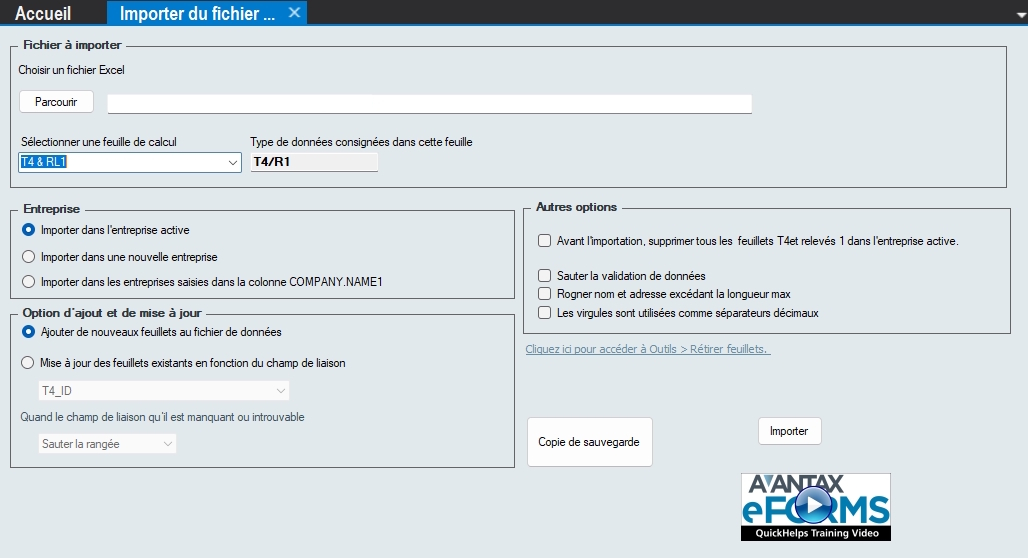
Importation des données de feuillet à partir d’Excel (XLSX)
Sélectionner un fichier Excel - Saisir l’emplacement et le nom du fichier d’importation
Sélectionner une feuille du classeur - Cette liste déroulante affiche toutes les feuilles du fichier Excel sélectionné; sélectionnez la feuille contenant les données de feuillet à importer
Type d’enregistrements de données dans cette feuille - Affiche le type de données à importer (p. ex. : T4, T5018, relevé 5 …)
Options de l’entreprise
Importer dans l’entreprise actuelle - Importe les données du fichier d’importation dans l’entreprise active, dont le nom est affiché dans le coin supérieur gauche de la fenêtre eForms
Importer dans Nouvelle entreprise - Importe les données du fichier d’importation dans une Nouvelle entreprise; vous serez invité à saisir un nom pour cette entreprise avant le début de l’importation
Importer dans les entreprises de la colonne Company.Name1 - Importe les données du fichier d’importation dans les entreprises indiquées dans la colonne « Company.Name1 » du fichier d’importation; l’entreprise sera créée si elle n’existe pas déjà dans le Fichier de données (par exemple s’il s’agit d’une nouvelle entreprise ou si le nom dans Company.Name1 est introuvable dans le Fichier de données)
Options d’ajout/mise à jour
Ajouter de nouveaux feuillets au Fichier de données - Chaque feuillet du fichier d’importation sera importé dans le Fichier de données en tant que nouveau feuillet; si le feuillet existe déjà dans eForms, il sera dupliqué
Mettre à jour les feuillets existants selon un champ de liaison (eForms Enterprise seulement) - Cette option utilise les fonctions d’importation améliorées d’eForms Enterprise pour mettre à jour des données existantes au moyen d’un champ de liaison. Le champ de liaison peut être n’importe quel champ unique à chaque bénéficiaire (par exemple le NAS du bénéficiaire). Pendant l’importation, les données des bénéficiaires déjà présents dans le Fichier de données seront mises à jour avec celles du fichier d’importation si un champ de liaison correspondant est trouvé
Lorsque le champ de liaison est manquant ou introuvable - Utiliser cette option si aucun bénéficiaire existant avec un champ de liaison correspondant n’est trouvé, pour soit : a) arrêter l’importation; ou b) poursuivre l’importation en ignorant l’enregistrement pour lequel aucun champ de liaison n’a été trouvé
Autres options
Avant l’importation, supprimer tous les feuillets ?? existants dans l’entreprise actuelle (où ?? indique le type de feuillet) - Supprime tous les feuillets déjà présents dans le Fichier de données qui sont du même type que celui importé. REMARQUE : Cette option est irréversible. Vous ne pourrez pas récupérer les données après leur suppression, sauf si vous sauvegardez votre Fichier de données avant d’importer les données
Ignorer la validation des données - Par défaut, eForms analyse le fichier d’importation pour détecter les erreurs de format avant l’importation; utilisez cette option si vous souhaitez ignorer la validation et importer les données telles quelles. Ne pas valider les données à ce stade peut entraîner des erreurs lors du traitement de la transmission XML pour ces données
Couper les données de nom et d’adresse si elles dépassent la longueur maximale - Cette option tronquera les renseignements de nom et d’adresse qui dépassent la longueur maximale de données précisée par l’ARC et Revenu Québec
Utiliser la virgule comme séparateur décimal - À l’importation, eForms interprète les données numériques selon les paramètres régionaux de votre système; cette option forcera eForms à importer les données numériques avec des virgules comme séparateurs décimaux dans les rares cas où les paramètres régionaux de votre système ne le permettent pas
Ce qui se passe - À moins d’utiliser les fonctions d’importation améliorées de eForms Enterprise pour fusionner les données importées avec les données existantes, eForms ajoutera les données de feuillet importées à l’entreprise visée. S’il y a déjà des feuillets de ce type dans l’entreprise, les données importées s’ajouteront aux feuillets existants. Par exemple, si l’entreprise cible avait au départ 10 feuillets T4 et que 15 autres feuillets T4 ont été importés, l’entreprise aura maintenant 25 feuillets T4.
Importer des données de l’entreprise
Un exemple de la boîte de dialogue d’importation Excel pour des données de l’entreprise est présenté ci‑dessous.
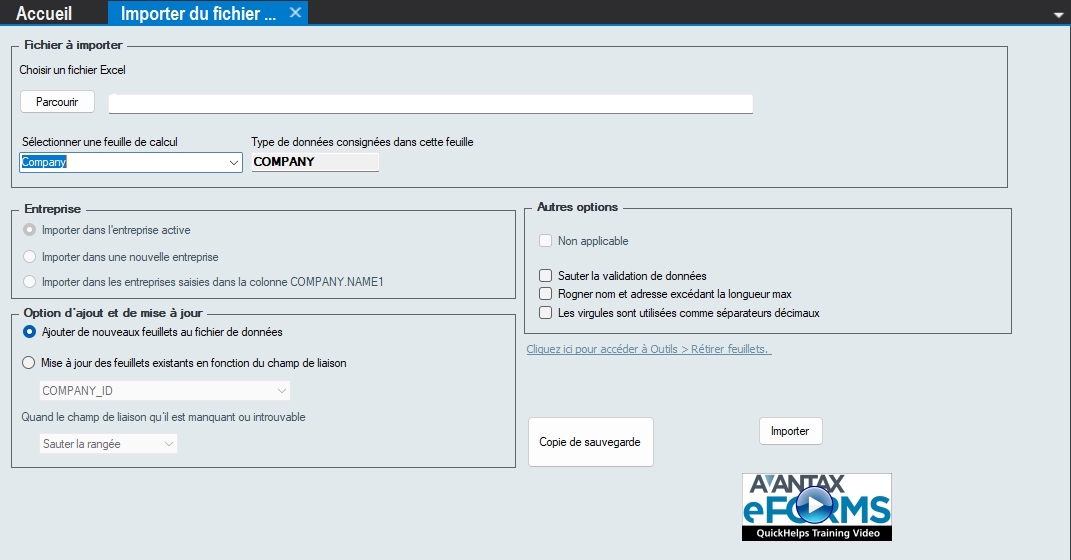
Importation des données de l’entreprise à partir d’Excel (XLSX)
Sélectionner un fichier Excel - Saisir l’emplacement et le nom du fichier d’importation
Sélectionner une feuille du classeur - Cette liste déroulante affiche toutes les feuilles du fichier Excel sélectionné; sélectionnez la feuille contenant les données de l’entreprise à importer
Type d’enregistrements de données dans cette feuille - Affiche le type de données à importer (p. ex. : T4, T5018, relevé 5 …)
Options de l’entreprise
Ces options ne s’appliquent pas à l’importation des données de l’entreprise et sont désactivées
Options d’ajout/mise à jour
Ajouter de nouvelles entreprises au Fichier de données - Chaque entreprise du fichier d’importation sera importée dans le Fichier de données; si l’entreprise existe déjà dans le Fichier de données, elle sera écrasée
Mettre à jour les entreprises existantes selon un champ de liaison (eForms Enterprise seulement) - Cette option utilise les fonctions d’importation améliorées d’eForms Enterprise pour mettre à jour des données existantes au moyen d’un champ de liaison. Le champ de liaison peut être n’importe quel champ unique à chaque entreprise (par exemple le numéro d’entreprise). Pendant l’importation, les entreprises déjà présentes dans le Fichier de données seront mises à jour avec celles du fichier d’importation si un champ de liaison correspondant est trouvé
Lorsque le champ de liaison est manquant ou introuvable - Utiliser cette option si aucune entreprise existante avec un champ de liaison correspondant n’est trouvée, pour soit : a) arrêter l’importation; ou b) poursuivre l’importation en ignorant l’enregistrement pour lequel aucun champ de liaison n’a été trouvé
Autres options
Ignorer la validation des données - Par défaut, eForms analyse le fichier d’importation pour détecter les erreurs de format avant l’importation; utilisez cette option si vous souhaitez ignorer la validation et importer les données telles quelles. Ne pas valider les données à ce stade peut entraîner des erreurs lors du traitement de la transmission XML pour ces données
Couper les données de nom et d’adresse si elles dépassent la longueur maximale - Cette option tronquera les renseignements de nom et d’adresse qui dépassent la longueur maximale de données précisée par l’ARC et Revenu Québec
Utiliser la virgule comme séparateur décimal - À l’importation, eForms interprète les données numériques selon les paramètres régionaux de votre système; cette option forcera eForms à importer les données numériques avec des virgules comme séparateurs décimaux dans les rares cas où les paramètres régionaux de votre système ne le permettent pas